Als u een Linux-pc gebruikt die het moeilijk heeftbij het spelen van Pandora-radio, zult u geïnteresseerd zijn om te weten dat er een oplossing is. Introductie van Pithos. Het is een Pandora internetradioclient voor Linux. Het is ontworpen om zeer licht van gewicht te zijn en aanzienlijk minder bronnen te gebruiken in vergelijking met de webversie. Het programma laat je luisteren naar Pandora op Linux en is beschikbaar voor Ubuntu, Fedora, Arch Linux en anderen via het universele pakketformaat van Flatpak.
SPOILER ALERT: Scrol omlaag en bekijk de videozelfstudie aan het einde van dit artikel.
Ubuntu-instructies
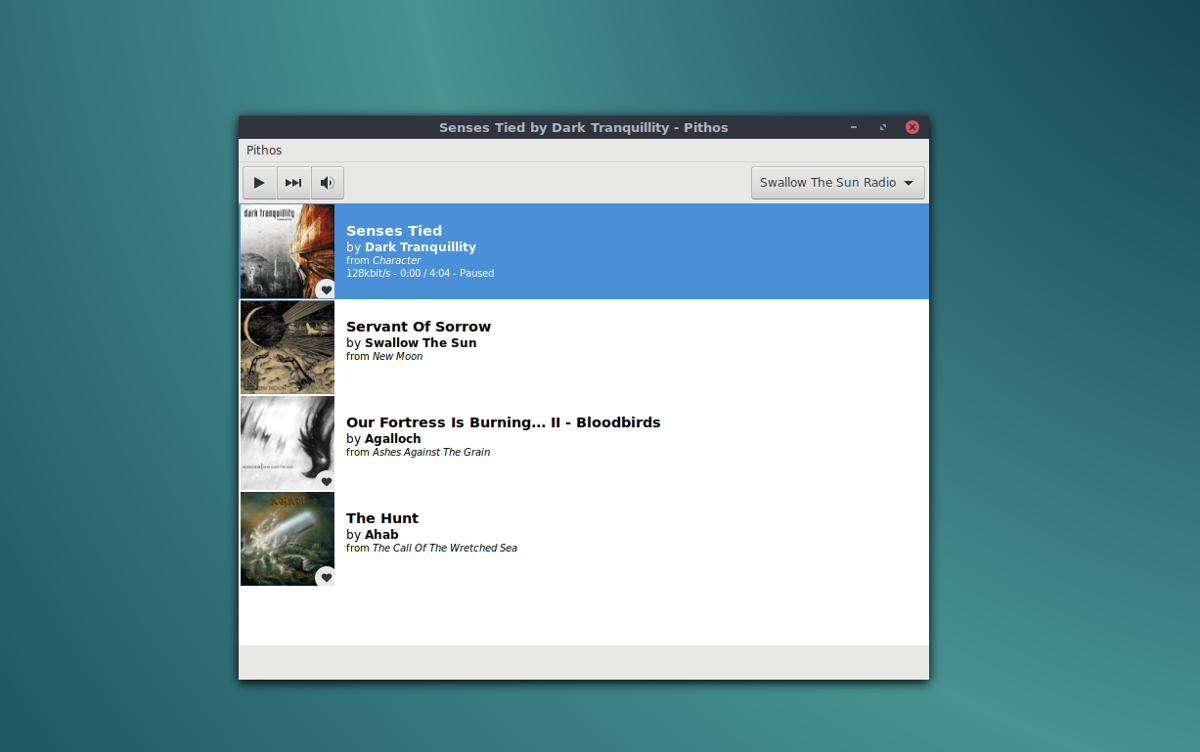
Ubuntu-gebruikers die op zoek zijn naar een native Pandora-radioervaring op hun Linux-bureaublad hebben de optie om de Pithos-tool te installeren via een PPA-repository. Het hebben van een goede software-repository is een uitstekende manier om de software te installeren, omdat gebruikers rechtstreeks op de nieuwste updates van de ontwikkelaars kunnen rekenen.
Om de Pithos PPA aan het systeem toe te voegen, opent u een terminalvenster en voert u de onderstaande opdracht in.
sudo add-apt-repository ppa:pithos/ppa
Zodra de PPA actief is, moet u de softwarebronnen van Ubuntu bijwerken om de wijzigingen weer te geven.
sudo apt update
Wanneer de softwarebronnen up-to-date zijn, kunt u de software installeren.
sudo apt install pithos
Wil je niet installeren via de terminal? Nadat u de PPA hebt toegevoegd en de update hebt uitgevoerd, opent u het Ubuntu-softwarecentrum, zoekt u naar "pithos", klikt u op de knop Installeren en voert u het wachtwoord in.
Verwijder de Pithos-tool met:
sudo apt remove pithos
U kunt ook Ubuntu-software openen, zoeken naar "pithos" en op de knop "Verwijderen" klikken om deze te verwijderen.
Arch Linux instructies
Er is geen officiële documentatie voor verhuurgebruikers weten dit op de Pithos-downloadpagina, maar het blijkt dat het mogelijk is om de nieuwste versie van de Pithos Pandora Internet Radio-client te downloaden via de Arch User Repository. Om het te krijgen, opent u een terminal en gebruikt u de Pacman-pakketbeheerder om het "git" -pakket te installeren. Dit pakket is belangrijk om te communiceren met de AUR.
sudo pacman -S git
Nadat je het "git" -pakket hebt gekregen, gebruik je het om de nieuwste build van het Pithos-pakket via de AUR te verkrijgen.
git clone https://aur.archlinux.org/pithos.git
Nu je de nieuwste versie van de code hebt, kun je de gebruiken CD opdracht om de Pithos-pakketmap te openen.
cd pithos
Voer in deze map de makepkg opdracht om een Arch-pakket te genereren. Vergeet niet de -si vlag wel, omdat deze automatisch uit gaat eninstalleer alle benodigde afhankelijkheidsbestanden. Voor het grootste deel zou Pacman ze geen probleem moeten vinden. Als om wat voor reden dan ook sommige ontbreken, raadpleeg dan de Pithos AUR-pagina en installeer ze handmatig.
makepkg -si
Verwijder de Pithos-client op elk gewenst moment via Pacman -R.
sudo pacman -R pithos
Fedora instructies
Als je een Fedora-gebruiker bent, zul je in staat zijn om te grijpende Pithos Pandora Radio-client vrij eenvoudig, omdat de ontwikkelaars een officiële RPM beschikbaar hebben via RPM Fusion. Voer de volgende opdrachten uit om RPM Fusion in te schakelen. Zorg ervoor dat je verandert X naar de versie van Fedora die je momenteel gebruikt.
sudo dnf install https://download1.rpmfusion.org/free/fedora/rpmfusion-free-release-X.noarch.rpm -y sudo dnf install https://download1.rpmfusion.org/nonfree/fedora/rpmfusion-nonfree-release-X.noarch.rpm -y
Als die commando's correct worden uitgevoerd, zal RPM Fusion actief zijn op Fedora. Nu hoef je alleen nog maar het programma te installeren via de dNF pakket tool.
sudo dnf install pithos
De software installeren via RPM Fusion, in plaats van een downloadbaar RPM-bestand, is uitstekend, omdat het ervoor zorgt dat Fedora-gebruikers altijd de nieuwste updates ontvangen. Wil je Pithos van je Fedora pc verwijderen? Rennen:
sudo dnf remove pithos
Flatpak-instructies
Afgezien van Ubuntu, Arch Linux en Fedora, daarzijn geen andere manieren om Pithos te installeren (tenzij u de broncode downloadt en compileert). Gelukkig stellen de ontwikkelaars de Pithos Pandora Radio-client beschikbaar voor installatie op Flathub, als een Flatpak. Om dit soort software te installeren, moet u Flatpak inschakelen op uw Linux-distributie. Volg onze gids voor het installeren en gebruiken van Flatpak om het op gang te krijgen! Wanneer u dit doet, voert u de onderstaande opdrachten in om Pithos te installeren.
sudo flatpak remote-add flathub https://flathub.org/repo/flathub.flatpakrepo sudo flatpak install flathub io.github.Pithos
Pithos zou automatisch moeten verschijnen in het gedeelte "media" of "geluid en video" van uw applicatiestarter. Als dit niet het geval is, logt u uit en vervolgens weer in.
Wilt u de Pithos Flatpak verwijderen? Doen:
sudo flatpak uninstall io.github.Pithos
Pithos gebruiken
Wanneer u de Pithos-app start, wordt u gevraagdom in te loggen op uw Pandora-account. Zodra je klaar bent met inloggen, wordt de muziek afgespeeld via 'Snelle mixen'. Klik op 'Pithos' en vervolgens op 'Stations' om het station te wijzigen.
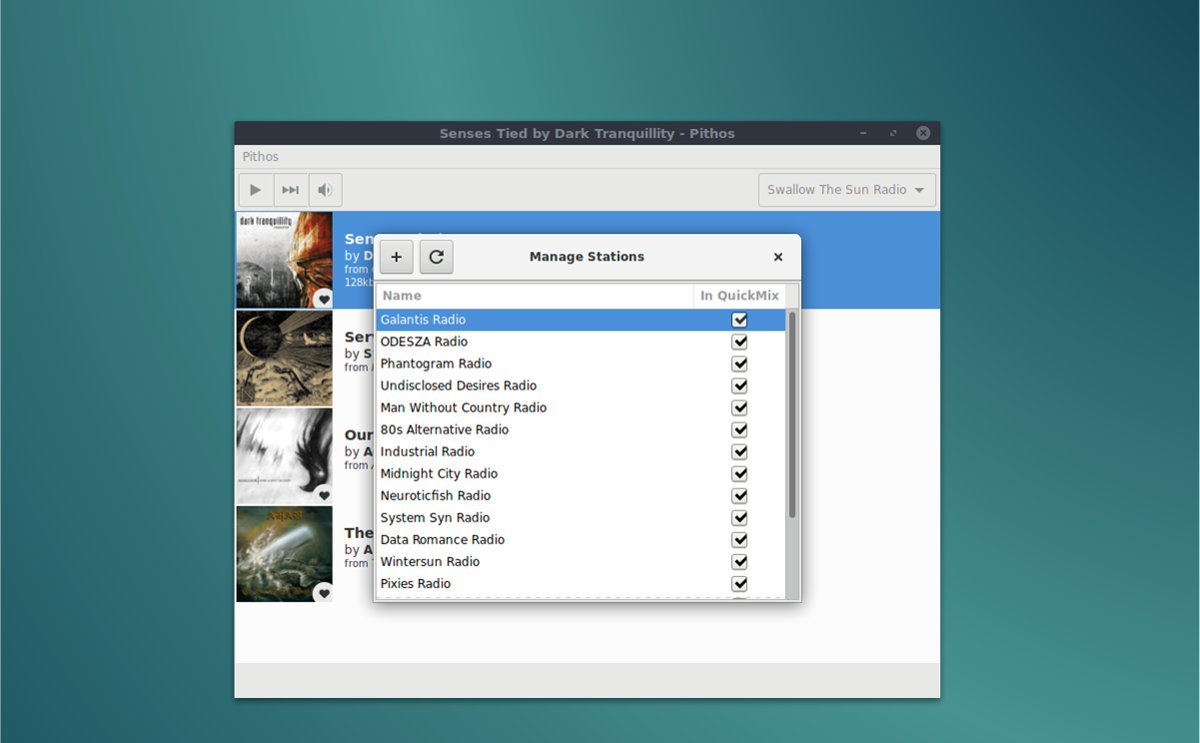
Klik op de + om een nieuw station te maken om naar te luisterenteken. Zoek een artiest, nummer of album om af te spelen en klik op "toevoegen". Het is ook mogelijk om nieuwe stations toe te voegen door op de pijl naast het huidige afspeelstation te klikken.
LastFM-logboekregistratie
Als je van Pandora houdt maar een Lastfm-account hebt,je zult blij zijn te weten dat Pithos Last.fm-scrobbelen ondersteunt. Klik op "Pithos" en vervolgens op "Voorkeuren" om het in te schakelen. Selecteer in het voorkeurenvenster de optie "Plug-ins" en schuif helemaal naar beneden naar "lastfm". Klik op de schuifregelaar om het in te schakelen.
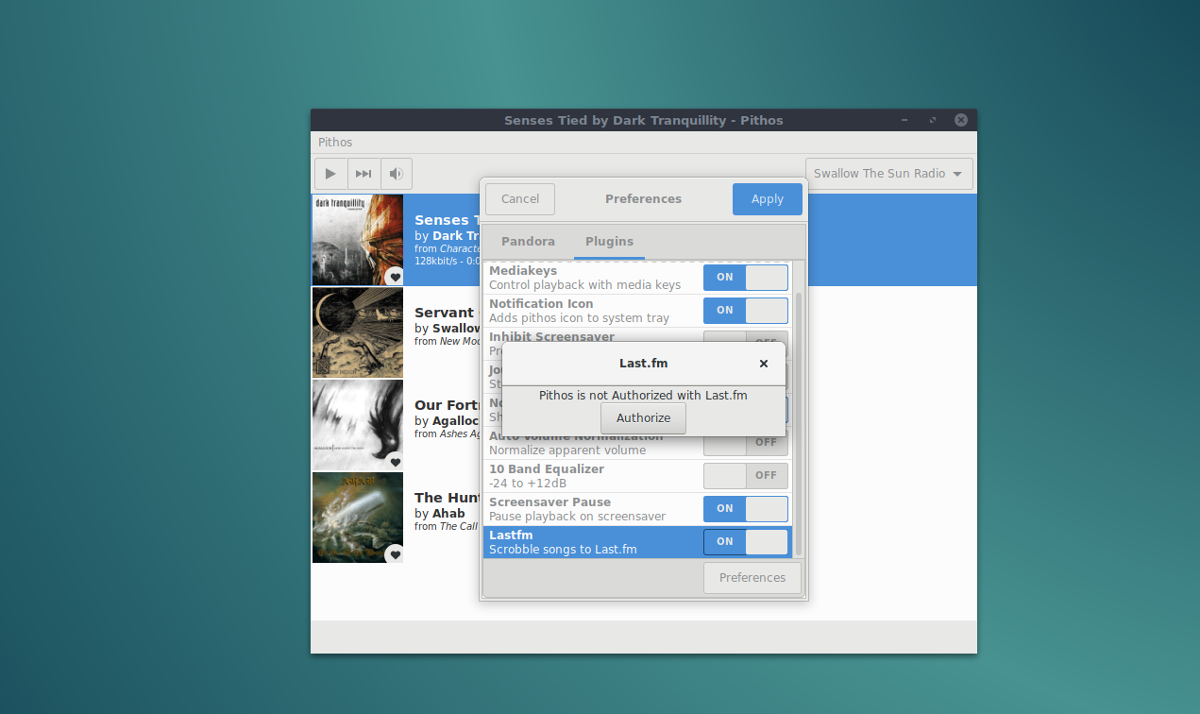
Wanneer u op de knop 'aan' klikt, ziet u een bericht dat 'Pithos niet is geautoriseerd met Lastfm'. Klik op de knop 'autoriseren' om de app te verbinden met uw Last.fm-account.
Andere plug-ins
De Pithos-app heeft heel veel plug-ins die je kuntgebruiken om uw Pandora luisterervaring te verbeteren. Om toegang te krijgen tot een van de plug-ins, klikt u op het tabblad "Plug-ins" in de voorkeuren. Beschikbare plug-ins omvatten de mogelijkheid om "de screensaver te blokkeren", "Journald-logging", "Auto-volume-normalisatie", een zeer mooie equalizer en meer.

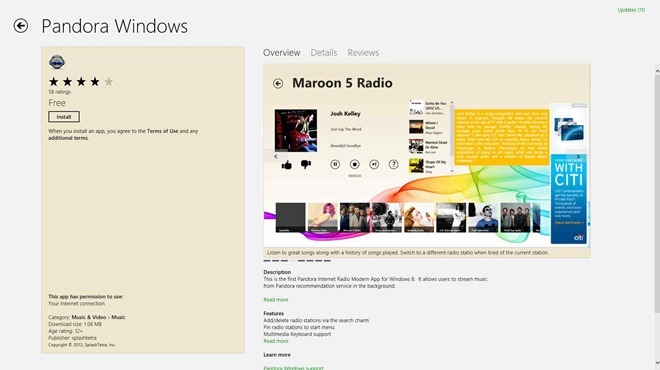











Comments